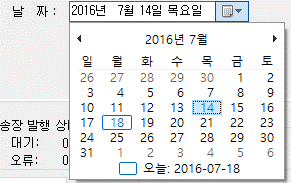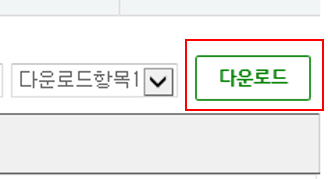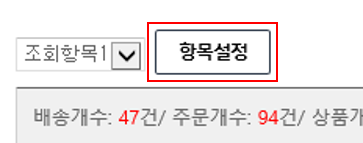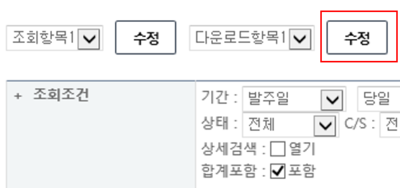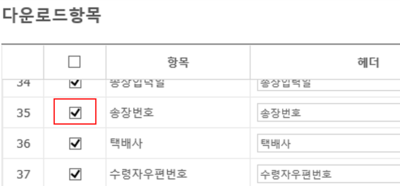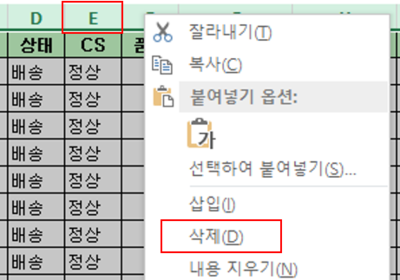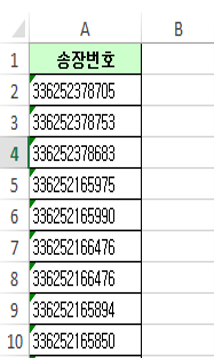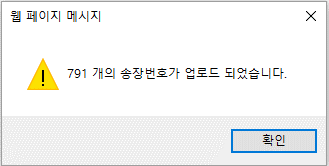"배송일괄취소(파일)"의 두 판 사이의 차이
| 452번째 줄: | 452번째 줄: | ||
| − | 4. 작업이 완료되면 배송상태의 주문이 송장상태로 | + | 4. 작업이 완료되면 '''배송상태의 주문이 송장상태로 변경'''된 것을 확인할 수 있습니다. |
* C/S창에서 배송취소한 주문을 조회하면 '''C/S 이력'''에 오른쪽 그림과 같이 내용이 기록됩니다. | * C/S창에서 배송취소한 주문을 조회하면 '''C/S 이력'''에 오른쪽 그림과 같이 내용이 기록됩니다. | ||
|| | || | ||
[[File:s배송일괄취소(파일)22.png|thumb|400px|(확대하려면 클릭)]] | [[File:s배송일괄취소(파일)22.png|thumb|400px|(확대하려면 클릭)]] | ||
|} | |} | ||
| − | |||
| − | |||
| − | |||
| − | |||
| − | |||
| − | |||
| − | |||
| − | |||
| − | |||
| − | |||
| − | |||
| − | |||
| − | |||
| − | |||
| − | |||
| − | |||
| − | |||
| − | |||
| − | |||
| − | |||
| − | |||
| − | |||
| − | |||
| − | |||
| − | |||
| − | |||
| − | |||
2016년 7월 26일 (화) 11:20 판
개요
작업자가 배송처리하지 않아야 할 주문을 실수로 일괄배송처리했을 때 주로 이용하는 화면으로,
배송상태의 주문을 일괄취소하고 싶은 경우 배송일괄취소(파일) 에서 처리할 수 있습니다.
배송취소할 주문의 송장번호를 엑셀파일로 작업하여 해당화면에 업로드하면 일괄적으로 배송이 취소됩니다.
일괄배송처리 다른 방법 알아보기
step 1. 배송일괄취소 엑셀파일 다운받기
이지어드민웹 > 주문배송관리 > 배송일괄취소(파일)
|
배송취소할 주문의 엑셀파일을 다운로드하는 방법은 세가지가 있습니다.
|
a. 송장 출력일 기준으로 배송취소 주문 엑셀 다운받기 |
a. 송장 출력일 기준으로 배송취소 주문 엑셀 다운받기
|
특정날짜에 출력한 송장 기준으로 배송처리한 주문을 일괄취소하고 싶은 경우 이 방법을 사용합니다. 이지송장출력 프로그램 > 불러오기 탭 > 날짜, 시간 선택 > 화면좌측 불러오기 클릭
|
|
|
|
|
b. 송장 출력차수 기준으로 배송취소 주문 엑셀 다운받기
|
출력차수 기준으로 배송처리한 주문을 일괄취소하고 싶은 경우 이 방법을 사용합니다. 이지송장출력 프로그램 > 출력차수 불러오기 탭 > 날짜, 출력차수선택 > 화면좌측 불러오기 클릭
|
|
|
|
|
|
|
|
|
c. 검색한 조건을 기준으로 배송취소 주문 엑셀 다운받기
|
배송취소할 주문의 배송날짜, 시간, 상품명 등 상세하게 조건을 설정해야 할 경우 이 방법을 사용합니다. 이지어드민웹 > 주문배송관리 > 확장주문검색2
|
|
|
만약 다운로드한 엑셀파일에 송장번호열이 보이지 않는다면
|
|
|
|
|
step 2. 엑셀파일 수정하기
|
|
|
|
|
|
|
|
|
|
|
|
step 3. 배송일괄취소(파일) 적용하기
이지어드민웹 > 주문배송관리 > 배송일괄취소(파일) > 찾아보기
|
|
|
|
|
|
|
관련 FAQ